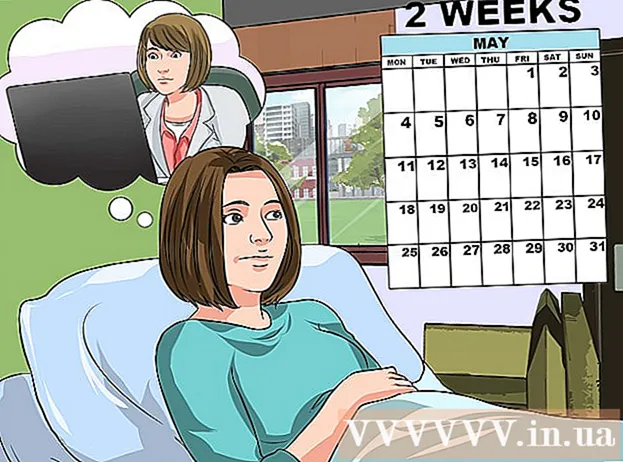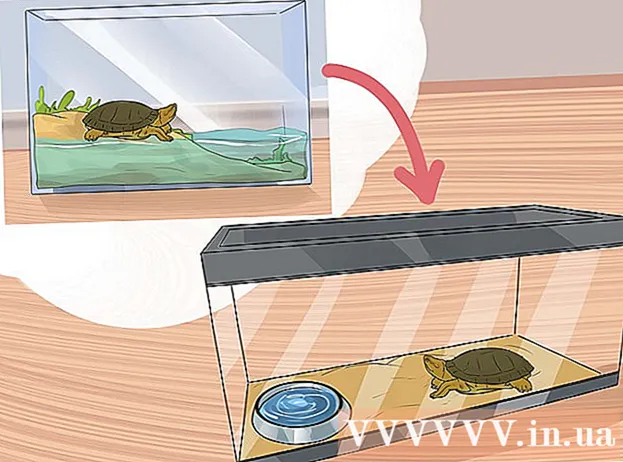作者:
Roger Morrison
创建日期:
21 九月 2021
更新日期:
1 七月 2024

内容
在某些情况下,远程关闭计算机可能非常有用。通过局域网(LAN)连接到目标计算机并知道要使用哪些命令正确关闭计算机后,这并不是一个困难的过程。如果您在家中有多台计算机(或者要在家中访问或关闭工作计算机),这将特别有用。请记住,在尝试关闭目标计算机之前,您需要在目标计算机上具有完全管理员权限。如果您在家庭网络中工作,请确保所有计算机都在同一工作组中,并且所有计算机都至少具有一个使用相同用户名和密码的管理员帐户。
踩
方法1(共3):使用命令提示符
 在目标计算机上启用远程登录。 首先,您需要确保将要关闭的计算机设置为可以远程访问,并且两台计算机都属于同一局域网(LAN)。搜索services.msc,然后单击Enter以检查和调整这些设置(如有必要)。转到“控制台”,然后右键单击“外部注册表服务”,然后单击“启动”。
在目标计算机上启用远程登录。 首先,您需要确保将要关闭的计算机设置为可以远程访问,并且两台计算机都属于同一局域网(LAN)。搜索services.msc,然后单击Enter以检查和调整这些设置(如有必要)。转到“控制台”,然后右键单击“外部注册表服务”,然后单击“启动”。 - 如果需要设置LAN或将计算机连接到网络的帮助,请阅读wiki上的文章有关如何创建LAN或为LAN配置PC的信息。
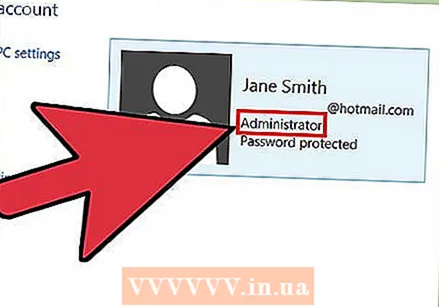 确保您具有本地管理员权限。 您需要目标计算机上的管理员访问权限才能远程关闭它。如果您无法访问其中一台计算机,则可能是由于管理员权限不足。阅读wikiHow上的文章,以获取有关如何在目标计算机上调整这些权限的更多信息。
确保您具有本地管理员权限。 您需要目标计算机上的管理员访问权限才能远程关闭它。如果您无法访问其中一台计算机,则可能是由于管理员权限不足。阅读wikiHow上的文章,以获取有关如何在目标计算机上调整这些权限的更多信息。  右键单击“计算机”,然后单击“属性”,找到计算机的正式名称。 该计算机用于本地网络的名称可以在“计算机名称,域和工作组设置”选项卡下找到。
右键单击“计算机”,然后单击“属性”,找到计算机的正式名称。 该计算机用于本地网络的名称可以在“计算机名称,域和工作组设置”选项卡下找到。 - 您还可以通过阅读WikiHow上有关该主题的文章来查找并记下计算机的IP地址。
 打开命令提示符。
打开命令提示符。- 点击“开始”按钮
- 选择“运行”以打开命令提示符。
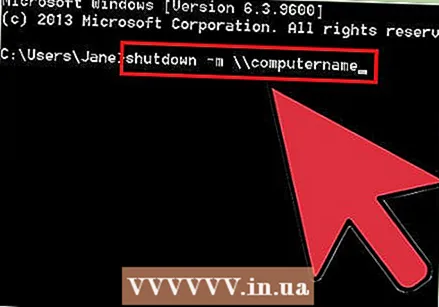 输入代码以关闭计算机。 正确代码的一个示例是。关闭-m 计算机名称 用您要禁用的计算机名称(或IP地址)替换“计算机名称”。
输入代码以关闭计算机。 正确代码的一个示例是。关闭-m 计算机名称 用您要禁用的计算机名称(或IP地址)替换“计算机名称”。 - 还有其他代码:有关更多信息,请键入。关掉 /? 在命令提示符下。
- 例如, 。“ -m worklaptop -c”计算机将重新启动,请不要忘记保存所有工作。 –T 60 会导致名为“工作笔记本电脑”的计算机开始倒计时60秒,然后关闭,并显示消息“计算机即将重新启动,请不要忘记保存所有工作”。
方法2之3:使用远程访问
 打开运行窗口。 如果您发现命令提示符有点令人生畏,则远程访问对话框是远程关闭网络上计算机的替代方法。在大多数Windows版本中,可以从“开始”菜单直接访问“运行”。如果找不到,请在搜索字段中键入“运行”,使用快捷方式 ⊞赢+R. 打开它。
打开运行窗口。 如果您发现命令提示符有点令人生畏,则远程访问对话框是远程关闭网络上计算机的替代方法。在大多数Windows版本中,可以从“开始”菜单直接访问“运行”。如果找不到,请在搜索字段中键入“运行”,使用快捷方式 ⊞赢+R. 打开它。 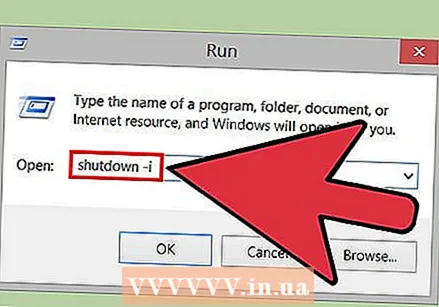 类型。关闭-i在运行字段中。 在“运行”中输入的一小段代码将显示远程访问对话框。
类型。关闭-i在运行字段中。 在“运行”中输入的一小段代码将显示远程访问对话框。  输入计算机名称或IP地址。 将出现对话框,您所要做的就是输入正确的信息。
输入计算机名称或IP地址。 将出现对话框,您所要做的就是输入正确的信息。  添加评论。 在Windows的许多版本中,对话框要求您在目标计算机的屏幕上显示通知。通知可以是任何东西。
添加评论。 在Windows的许多版本中,对话框要求您在目标计算机的屏幕上显示通知。通知可以是任何东西。
方法3(共3):创建一个批处理文件
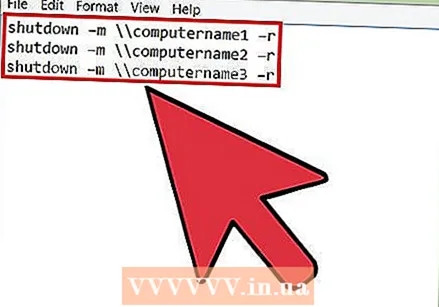 创建一个批处理文件。 批处理文件由一系列简单命令组成,您可以预先指定这些命令以在以后(或多次,取决于您的需要)运行它们。打开“记事本”,然后键入您原本应该在命令窗口中输入的命令,例如:
创建一个批处理文件。 批处理文件由一系列简单命令组成,您可以预先指定这些命令以在以后(或多次,取决于您的需要)运行它们。打开“记事本”,然后键入您原本应该在命令窗口中输入的命令,例如:
.关闭–m computername1 –r
.关闭–m computername2 –r
.关闭–m computername3 –r是用于关闭3台计算机的批处理文件。- 批处理文件通常用于简化一系列重复执行的任务(例如关闭您远程管理的一系列计算机,或同时打开多个不同的程序)。
- 批处理文件的功能在于,它们只需单击一下即可以正确的顺序执行一系列预定命令。
- 有关如何创建批处理文件的更多详细信息,请阅读WikiHow上的文章。
 保存具有.BAT文件扩展名的批处理文件。 您必须通过在文件名后添加“ .bat”来为文件提供扩展名。保存文件时,选择类型“所有文件”。
保存具有.BAT文件扩展名的批处理文件。 您必须通过在文件名后添加“ .bat”来为文件提供扩展名。保存文件时,选择类型“所有文件”。  运行批处理文件。 批处理文件现已完成,可以通过双击它或通过在命令提示符下调用来启动它。
运行批处理文件。 批处理文件现已完成,可以通过双击它或通过在命令提示符下调用来启动它。 - 您也可以稍后使用Windows任务管理器运行批处理文件。
尖端
- 您也可以直接通过“运行”对话框执行此关闭命令。如果您输入错误的计算机或需要搜索要关闭的系统的名称,则打开命令提示符只是为了方便。
- 要添加到命令提示符关闭代码中的其他一些参数是“ -r”(重置计算机),“-t XX”(延迟关闭XX秒)和“ -c”注释“”(显示有关目标的通知)。电脑的屏幕)。
生活必需品
- 目标计算机上的管理员访问权限
- 目标计算机的名称或IP地址
- 网络连接
警示语
- IT部门通常会阻止此类访问方式。即使不是这样,根据IT政策的不同,采取此类措施也可能会成为纪律处分的依据,或更糟的是。
- 仅在您自己的网络或获得官方许可的地方执行此操作。